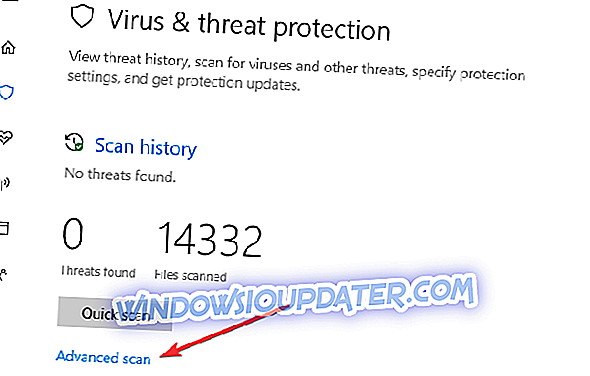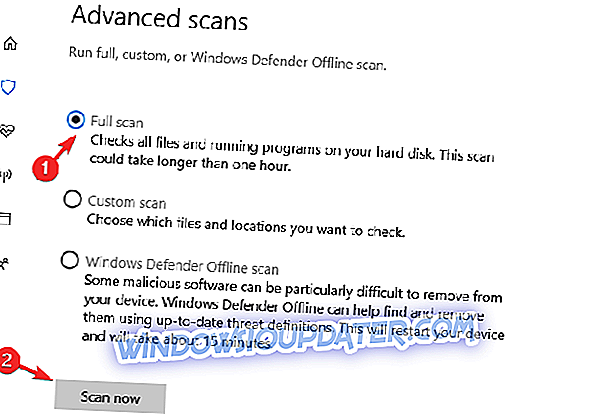„ Desktop je nedostupný, pokud je toto místo na tomto PC “, pokud se objeví toto chybové hlášení, nebojte se! Zpráva systému Windows vám ukáže, jak tento problém vyřešit.
Kromě této chybové zprávy nemohou uživatelé přistupovat k místu na pracovní ploše a také dochází ke ztrátě dat. Po spuštění počítače se systémem Windows se místo zobrazení plochy zobrazí chybové hlášení.
Existuje několik důvodů pro tento problém s chybou, a to: havárie systému, poškození systémových souborů, útoky škodlivého softwaru nebo virů, neúplná instalace aplikačního programu, chyba systému Windows Updates a zejména nestabilní verze beta operačního systému.
Technický tým Windows Reportu však sestavil seznam vhodných řešení, která mohou být použita k vyřešení tohoto problému. Můžete vyzkoušet některá z výše uvedených řešení opravit "Desktop není k dispozici, pokud je umístění na tomto PC" chyba problém.
Oprava: Plocha není k dispozici, pokud je umístění v tomto počítači
- Restartujte počítač
- Prohledejte počítač, zda neobsahuje virus nebo malware
- Použijte SFC Scan
- Použít rozšířené možnosti spuštění
- Proveďte čisté spuštění
- Použijte aplikaci Reimage Plus
- Spustit automatické opravy / spuštění opravy
- Nainstalujte nejnovější službu Windows Update
- Resetujte počítač
- Restartujte explorer.exe ve Správci úloh
Řešení 1: Restartujte počítač
Jedním z nejjednodušších řešení, které můžete vyzkoušet, je okamžité restartování počítače se systémem Windows. Uživatelé systému Windows nahlásili, že po restartování počítače mají přístup ke své pracovní ploše.
Toto řešení je však časově podmíněno tím, že problém s chybou se může stále opakovat po 2-3 restartech PC; proto můžete přistoupit k dalšímu řešení trvalé opravy.
Řešení 2: Prohledejte počítač, zda neobsahuje virus nebo malware
Viry a malwares mohou způsobit, že „desktop je nedostupný, pokud je na tomto PC problém“. Proto spusťte úplnou kontrolu systému na vašem PC, abyste odstranili všechny možné viry. Existuje několik antivirových programů třetích stran, které můžete použít.
Můžete také použít vestavěný antivirový program Windows, Windows Defender. Jak spustit úplnou kontrolu systému v aktualizaci Windows 10 Creators:
- Přejděte na Start> type 'defender'> poklepejte na Windows Defender a spusťte nástroj.
- V levém podokně vyberte ikonu štítu.
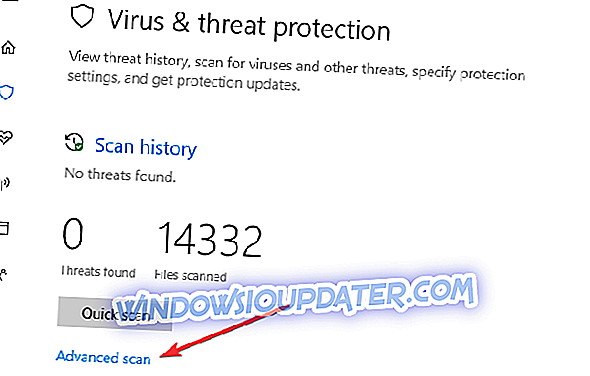
- V novém okně klikněte na možnost „Advanced scan“.
- Zaškrtněte možnost úplného prověřování a spusťte úplnou kontrolu systému.
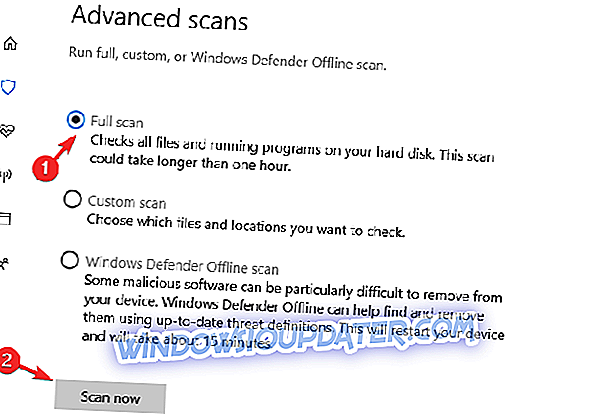
Důrazně doporučujeme vyzkoušet si některý z nejlepších antivirových programů pro počítač se systémem Windows a nainstalovat je do počítače. Některé antivirové programy třetích stran, například BullGuard, BitDefender atd., Jsou ideální pro odstranění virů. Také můžete použít malware odstranění programů, jako je Malwarebytes a ZemanaAntiMalware (ke stažení zdarma).
Na závěr nás neváhejte komentovat níže, pokud máte nějaké otázky týkající se řešení, která jsme zmínili výše.